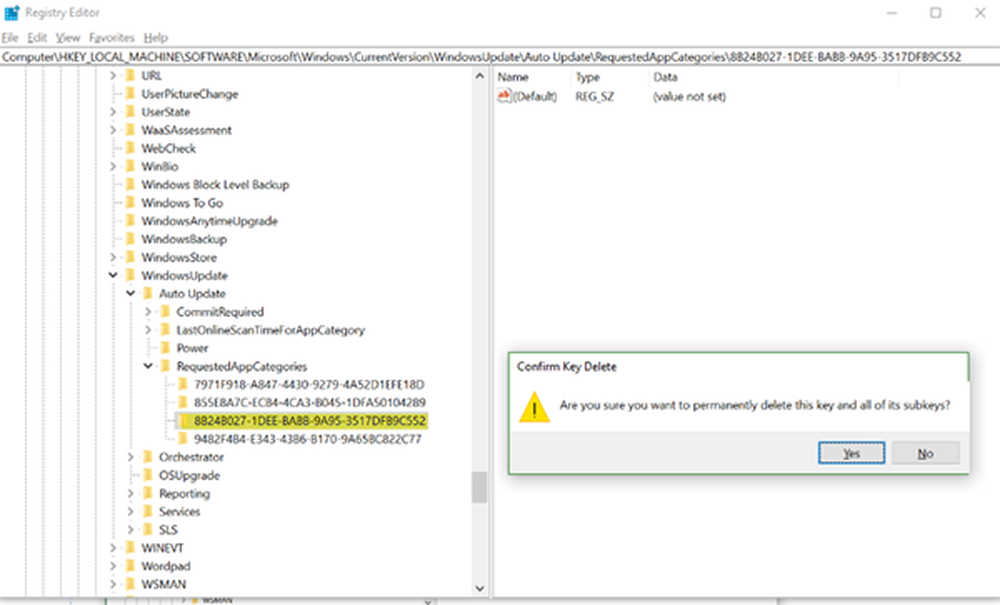Vissa uppdateringsfiler är inte signerade korrekt, Felkod 0x800b0109
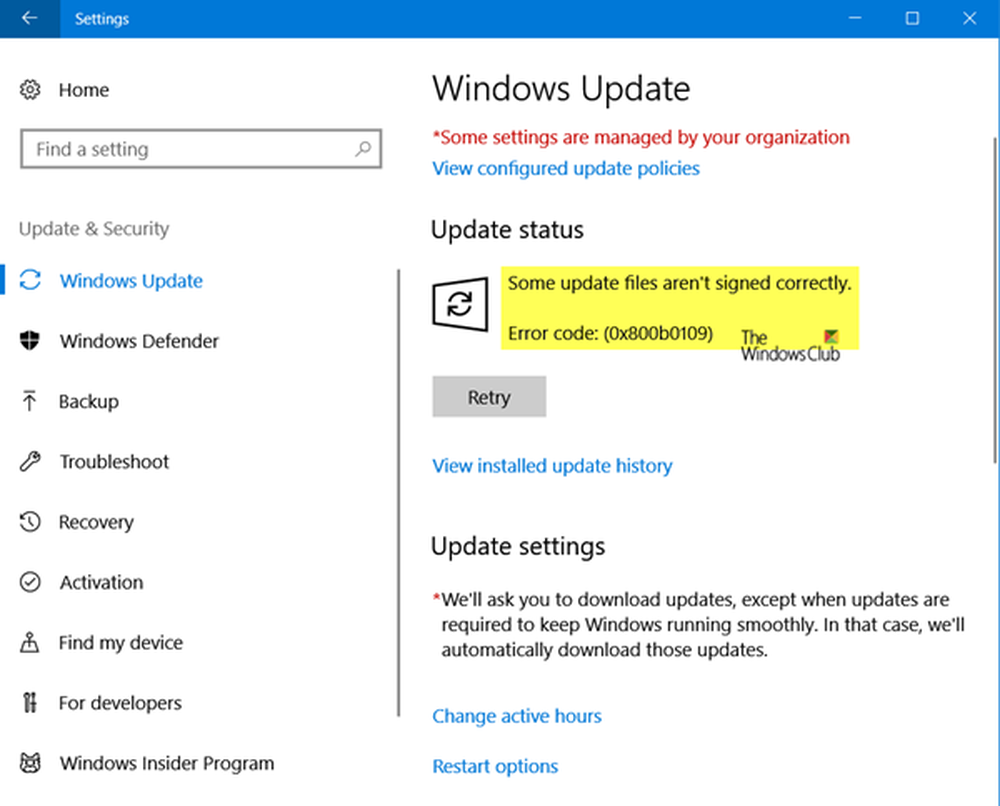
När en uppdatering hämtas från Microsoft-servrar kontrolleras de för deras giltighet. Precis som hur webbläsare söker efter ett giltigt certifikat. Om du får ett felmeddelande som säger Vissa uppdateringsfiler är inte signerade korrekt, felkod 0x800b0109, Det betyder att Windows-tjänsten inte kan verifiera. I det här inlägget delar vi tips som hjälper dig att åtgärda det här felet.

Vissa uppdateringsfiler är inte signerade korrekt, Felkod 0x800b0109
1] Starta om och klicka på Försök igen
Spara ditt arbete och starta om datorn. Knacka sedan efter uppdateringsknappen igen. Detta är en gemensam lösning som har fungerat för många.
2] Försök efter en tid
Det här kan vara ett problem med Microsoft-serverns sida, och så om du ser detta fel föreslår jag att du väntar en timme eller så och sedan Kontrollera efter uppdateringar igen. Detta borde lösa problemet.
3] Kör Windows Update Felsökare
Kör den här inbyggda felsökaren för Windows Update för att åtgärda de flesta vanliga uppdateringsproblemen i Windows 10.
4] Ta bort innehållet i den tillfälliga mappen
Du kan radera alla nedladdade, misslyckade och pågående uppdateringar av Windows 10 genom att använda kommandot "Kör".
Öppna dialogrutan "Kör" genom att trycka på Win + R i kombination och skriv i dialogrutan som öppnas % Temp% och tryck på Enter. I den mapp som öppnas innan du väljer alla filer och mappar i Temp-mappen och sedan raderar dem.
% temp% är en av många miljövariabler i Windows som kan öppna den mapp som anges av Windows som din Midlertidiga mapp, som vanligtvis finns på C: \ Users \ [användarnamn] \ AppData \ Local \ Temp.5] Klar programvarufördelning och catroot2-mapp

När Windows hämtar uppdateringarna förvaras de i en särskild mapp som heter Programdistribution. Filhämtning här raderas automatiskt när installationen är klar. Så du kanske vill radera alla filer i mappen SoftwareDistribution efter att ha pausat Windows Update Service. Återställning av catroot2-mappen har varit känd för att åtgärda flera Windows Update-problem.
6] Starta om i Clean Boot State och försök att installera uppdateringen
Det här läget används för att diagnostisera och felsöka avancerade Windows-problem. Starta om det Clean Boot State och försök sedan köra Windows Update och se om det här löser problemet. Du måste använda msconfig här så se till att du har administratörsbehörighet att utföra det.
Låt oss veta vilka av dessa lösningar som fungerade för dig.